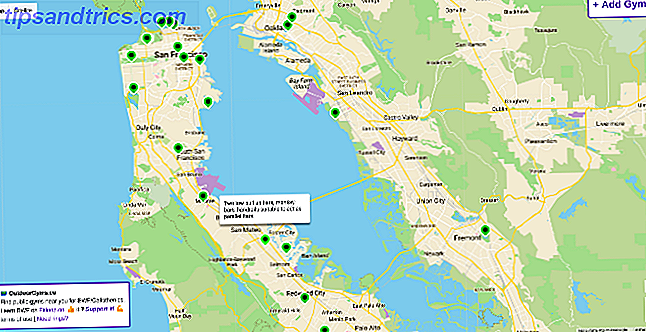Οι φορητοί υπολογιστές συχνά αποστέλλονται με μονάδα DVD. Αλλά αυτή η συσκευή είναι πραγματικά απαραίτητη; Όλο και περισσότεροι άνθρωποι επιλέγουν να εγκαταλείψουν την εσωτερική μονάδα οπτικού δίσκου και να εγκαταστήσουν μια δεύτερη μονάδα σκληρού δίσκου (HDD). Είτε αυτό, είτε καθορίζουν έναν υπολογιστή χωρίς τη μονάδα οπτικού δίσκου καθόλου.
Υποθέτοντας ότι έχετε ήδη αγοράσει το φορητό υπολογιστή σας και έχετε παρατηρήσει ότι έχετε μόλις χρησιμοποιήσει τη μονάδα DVD, ίσως να εξετάζετε μια συσκευή αντικατάστασης για αποθήκευση. Δείτε πώς μπορείτε να αφαιρέσετε τη μονάδα DVD και να την αντικαταστήσετε με μονάδα αποθήκευσης 2, 5 ιντσών, όπως σκληρό δίσκο αντικατάστασης ή ακόμα και μονάδα SSD (SSD).
Αυτό το σεμινάριο είναι διαθέσιμο σε μορφή βίντεο, ή μπορείτε να διαβάσετε για το πλήρες γραπτό φροντιστήριο παρακάτω.
Παραγγείλετε το Caddy
Για να αντικαταστήσετε τη μονάδα DVD, θα χρειαστείτε ένα caddy για να μπείτε στο χώρο που καταλαμβάνει ο δίσκος. Σε αυτό το caddy, θα τοποθετήσετε ένα σκληρό δίσκο αντικατάστασης ή SSD.
Σε αυτό το στάδιο, μπορεί να σκέφτεστε: "Κρατήστε, δεν υπάρχει τυποποιημένος σχεδιασμός για φορητούς υπολογιστές. Πώς μπορεί αυτό να λειτουργήσει; "Και θα είχατε δίκιο ... σε ένα σημείο.
Ενώ παραμένει η έλλειψη τυποποίησης για φορητούς υπολογιστές, το ίδιο δεν ισχύει για τα τμήματα που μπορούν να αναβαθμιστούν. Πρόσθετη μνήμη RAM Πώς να αναβαθμίσετε τη μνήμη RAM ενός φορητού σας υπολογιστή, βήμα προς βήμα Πώς να αναβαθμίσετε τη μνήμη RAM ενός φορητού σας υπολογιστή, βήμα προς βήμα Ο φορητός υπολογιστής σας είναι παλαιός, αργός και έχει το υλικό ποτέ αναβαθμιστεί; Η εργασία σε έναν αργό υπολογιστή μπορεί να είναι μια πραγματική έλξη. Πριν αγοράσετε ένα εντελώς νέο, ωστόσο, πρέπει να εξετάσετε τρόπους να ... Διαβάστε περισσότερα, οι μονάδες σκληρών δίσκων και οι μονάδες δίσκου DVD σχεδόν πάντα έχουν τους ίδιους συνδέσμους από τη συσκευή στη συσκευή, πράγμα που σημαίνει ότι μπορούν να αντικατασταθούν. Ελέγξτε τις πληροφορίες μας σχετικά με την αναβάθμιση των φορητών συσκευών 5 πράγματα που πρέπει να γνωρίζετε πριν από την αναβάθμιση του φορητού υπολογιστή σας Hardware 5 πράγματα που πρέπει να γνωρίζετε πριν από την αναβάθμιση του φορητού υπολογιστή σας Hardware Αν σκέφτεστε να αναβαθμίσετε το υλικό του φορητού υπολογιστή σας, υπάρχουν μερικές ερωτήσεις που πρέπει να αναρωτηθείτε πριν καταδυθείτε. μπορεί να μην είναι η απάντηση! Διαβάστε περισσότερα για περισσότερες λεπτομέρειες.
Οι μονάδες δίσκου DVD είναι κυρίως ένα ορισμένο σχήμα και μέγεθος. Αυτό σημαίνει ότι ένα caddy μπορεί εύκολα να γλιστρήσει μέσα στο χώρο που καταλαμβάνει ο δίσκος DVD.
Πού μπορείτε να βρείτε ένα caddy; Η καλύτερη θέση είναι στο Amazon ή το eBay. Ένα caddy θα σας επιστρέψει λιγότερο από $ 10. Εξοπλισμένο με την απαραίτητη υποδοχή SATA PCIe vs. SATA: Ποιο είδος SSD είναι καλύτερο για εσάς; PCIe vs. SATA: Ποιο είδος SSD είναι καλύτερο για εσάς; Όταν αγοράζετε ένα νέο SSD, έχετε τη δυνατότητα επιλογής μεταξύ SATA και PCIe. Αλλά ποια είναι η διαφορά; Ακριβώς επειδή το ένα είναι "καλύτερο" δεν σημαίνει ότι είναι το σωστό για εσάς. Διαβάστε περισσότερα για τη νέα μονάδα δίσκου και μια υποδοχή SATA για τη σύνδεση του caddy και του οδηγού με το φορητό υπολογιστή, μόλις τοποθετηθεί και στερεωθεί, ο δίσκος αντικατάστασης μπορεί στη συνέχεια να χρησιμοποιηθεί για πρόσθετη αποθήκευση, διπλή εκκίνηση κ.λπ.
Επιλέξτε τη μονάδα αντικατάστασης
Δεδομένου ότι η ιδέα είναι να επεκτείνετε το διαθέσιμο αποθηκευτικό χώρο, θα χρειαστείτε μια νέα μονάδα δίσκου για να καθίσετε στο κουτί. Προφανώς, η χωρητικότητα της μονάδας θα εξαρτηθεί από τις απαιτήσεις σας. Ωστόσο, συνιστούμε να εγκαταστήσετε όσο το δυνατόν μεγαλύτερη μονάδα δίσκου.
Μια μεγαλύτερη μονάδα δίσκου έχει εξαιρετικές δυνατότητες δημιουργίας αντιγράφων ασφαλείας. Είναι επίσης μια καλή επιλογή για την αποθήκευση δεδομένων προσωπικού χαρακτήρα, αποφεύγοντας έτσι την απώλεια δεδομένων σε περίπτωση αποτυχίας του κεντρικού σκληρού δίσκου.
Εάν δεν είναι δυνατή μια μεγαλύτερη μονάδα δίσκου, ίσως θα εξετάσετε ένα SSD. Ταχύτερη και χωρίς κινητά εξαρτήματα, μια μονάδα SSD είναι ιδανική ως δεύτερη συσκευή αποθήκευσης. Δεν θα πρέπει να καταβάλλετε μεγάλες προσπάθειες για να εγκαταστήσετε το κύριο (ή δευτερεύον) λειτουργικό σύστημα σε αυτή τη μονάδα δίσκου και θα παρατηρήσετε σίγουρα τις βελτιώσεις ταχύτητας.
Ξεκινήστε: Αφαιρέστε τη μονάδα DVD
Η αφαίρεση μιας μονάδας DVD είναι συνήθως απλή. Θα εξαρτηθεί από τον κατασκευαστή, αλλά η βασική μέθοδος είναι να μετακινήσετε το φορητό σας υπολογιστή (τοποθετώντας το σε μια πετσέτα για να αποφύγετε τις γρατσουνιές) και αφαιρέστε τη βίδα προς το μέσο του φορητού υπολογιστή. Αυτό συνήθως θα υποδεικνύεται από ένα μικρό εικονίδιο DVD.

Ορισμένοι φορητοί υπολογιστές θα διαθέτουν σύστημα αφαιρέσεως με κουμπιά. εναλλακτικά, μπορεί να υπάρχει μια παγίδα για να πιέσετε ενώ η μονάδα έχει αφαιρεθεί. Αυτό είναι παρόμοιο με το πώς μπορείτε να αφαιρέσετε μια μπαταρία φορητού υπολογιστή.

Θα χρειαστεί να σύρετε τα νύχια σας - ή ίσως μια πιστωτική κάρτα - στο χάσμα μεταξύ της μονάδας δίσκου DVD και του υπολογιστή σας, για να ξεκινήσετε την ολίσθηση. Ωστόσο, δεν πρέπει να υπάρχει αντίσταση.

Μόλις αφαιρεθεί ο δίσκος, χρησιμοποιήστε ένα κατσαβίδι ή ένα πλαστικό μαχαίρι για να αφαιρέσετε απαλά την περιτονία. Εκτός και αν το laptop σας αποστέλλεται με μια εφεδρική, κενή πρόσοψη για την υποδοχή μονάδας δίσκου DVD, θα το χρειαστείτε αργότερα.
Τοποθετήστε το Disk Caddy
Αυτό θα πρέπει να είναι το εύκολο κομμάτι! Με το σκληρό σας δίσκο ή το SSD που δεν είναι συσκευασμένο, θα πρέπει να είναι εύκολο να γλιστρήσετε τη μονάδα στο caddy.

Ανάλογα με τον λιανοπωλητή, μπορεί να έχετε λάβει ένα κατσαβίδι με το caddy. Είτε έτσι είτε αλλιώς, ελέγξτε αν υπάρχουν βίδες. Αυτά θα πρέπει να σφίγγονται για να ασφαλίσουν το σκληρό δίσκο ή το SSD στο caddy. Βεβαιωθείτε ότι αυτές οι βίδες είναι ομοιόμορφα με το caddy όταν σφίγγονται, αλλιώς δεν θα γλιστρήσει στον φορητό σας υπολογιστή.
Επιπλέον, θα θέλετε να αφαιρέσετε την οπή της βίδας ασφάλισης από τη μονάδα DVD. Αυτό συνήθως συνδέεται με δύο μικρές βίδες, τις οποίες θα μπορείτε να συνδέσετε με το caddy για το κλείδωμα στη θέση του.

Μόλις γίνει αυτό, βρείτε την περιτονία που αφαιρέσατε νωρίτερα. Μια άλλη τυποποιημένη πτυχή των φορητών υπολογιστών είναι η προσκόλληση περιπτέρων σε μονάδες DVD. Επειδή το κουμπί εξαγωγής πρέπει να βρίσκεται σε μια συγκεκριμένη θέση για την καθολική προσβασιμότητα, έτσι ώστε τα εξαρτήματα περιβλήματος να έχουν τα κλιπ στην ίδια θέση. Απλά συνδέστε την περιτονία και, στη συνέχεια, σπρώξτε το caddy στο φορητό υπολογιστή σας.

Χρησιμοποιήστε τη βίδα ασφάλισης για να στερεώσετε το caddy στη θέση του και έχετε μια νέα συσκευή αποθήκευσης έτοιμη για χρήση με οποιοδήποτε λειτουργικό σύστημα που έχετε εγκαταστήσει! Μην ξεχάσετε να το διαμορφώσετε πρώτα Πώς να διαμορφώσετε έναν νέο εσωτερικό σκληρό δίσκο ή μια μονάδα SSD Πώς να διαμορφώσετε έναν νέο εσωτερικό σκληρό δίσκο ή μια μονάδα SSD Αν έχετε νέο σκληρό δίσκο ή SSD, θα πρέπει να το διαμορφώσετε. Μέσω μορφοποίησης, μπορείτε να σκουπίσετε παλιά δεδομένα, κακόβουλα προγράμματα, bloatware και μπορείτε να αλλάξετε το σύστημα αρχείων. Ακολουθήστε τη διαδικασία βήμα προς βήμα. Διαβάστε περισσότερα !
Χρησιμοποιώντας το παλιό δίσκο DVD
Τι γίνεται με τη μονάδα DVD που τώρα κάθεται μόνο στην επιφάνεια του τραπεζιού σας ή στο πίσω μέρος ενός συρταριού;
Αν και αυτό θα απαιτήσει ένα άλλο ταξίδι στο eBay, και μια άλλη μικρή δαπάνη, είναι δυνατόν να εγκαταστήσετε μια φορητή μονάδα σε μια εξωτερική θήκη. Με ένα ζεύγος υποδοχών USB (για δεδομένα και τροφοδοσία) στο πίσω μέρος της μονάδας, θα μπορείτε να συνδέσετε τη νέα εξωτερική μονάδα DVD στο φορητό σας υπολογιστή, όταν απαιτείται.
Ο οδηγός μας για τη δημιουργία μιας εξωτερικής μονάδας DVD από μια παλιά μονάδα φορητού υπολογιστή Δεν υπάρχει μονάδα DVD στο Tablet ή στο Notebook σας; Χρησιμοποιήστε μια παλιά μονάδα φορητού υπολογιστή αντί! Δεν υπάρχει μονάδα DVD στο Tablet ή στο Notebook σας; Χρησιμοποιήστε μια παλιά μονάδα φορητού υπολογιστή αντί! Όλο και περισσότεροι υπολογιστές με Windows μεταφέρονται χωρίς οπτικές μονάδες και αυτό είναι ένα φαινόμενο που υπάρχει πέρα από το tablet PC. Η έλλειψη μιας μονάδας DVD μπορεί να σας εμποδίσει να εγκαταστήσετε τις αγαπημένες σας εφαρμογές ... Διαβάστε περισσότερα θα πρέπει να βοηθήσετε εδώ. Μια τέτοια συσκευή μπορεί επίσης να χρησιμοποιηθεί με έναν υπολογιστή δισκέτας ή ένα εξαιρετικά βιβλίο (το οποίο συνήθως θα μεταφερθεί χωρίς οπτικό δίσκο).
Επιπλέον αποθήκευση φορητών υπολογιστών: Είναι τόσο εύκολο!
Εάν ο φορητός υπολογιστής σας έχει ένα περιττό δίσκο DVD ή CD, η χρήση αυτού του χώρου για επιπλέον αποθήκευση είναι μια καλή ιδέα. Με τα τεράστια μεγέθη αρχείων που απαιτούν η φωτογραφία υψηλής ανάλυσης και τα βίντεο - για να μην αναφέρουμε τα παιχνίδια - που έχουν αυτή την πρόσθετη χωρητικότητα θα μπορούσαν να αποδειχθούν εξαιρετικά πολύτιμα.
Ο φορητός υπολογιστής σας διαθέτει μια μη χρησιμοποιούμενη οπτική μονάδα; Σκέφτεστε να το αντικαταστήσετε με σκληρό δίσκο ή στερεά κατάσταση αποθήκευσης; Ή έχετε κάνει αυτή την αλλαγή ήδη; Πείτε μας όλα σχετικά με αυτό στο παρακάτω πλαίσιο σχολίων.